PowerPoint 演示文稿的 12 種最佳字體 (2023)
已發表: 2023-01-13PowerPoint 演示文稿的最佳字體是什麼? 這是我們想在這篇文章中回答的問題。
我們列出了十幾種適合演示的字體。 我們包含了不同的字體樣式,以說明您可以使用 Microsoft PowerPoint 創建的不同演示文稿樣式。
某些字體包含在應用程序本身中。 其他來自 Creative Market 和 Envato Elements 等市場。
Envato Elements 是一項訂閱服務,讓您可以每月 16.50 美元的價格無限次下載超過 80,000 種設計元素。
您可以開始 7 天的免費試用。 如果您想了解更多信息,我們寫了一篇關於 Envato Elements 的評論。
現在讓我們進入我們的列表。
PowerPoint 演示文稿的最佳字體
01.維斯比 CF
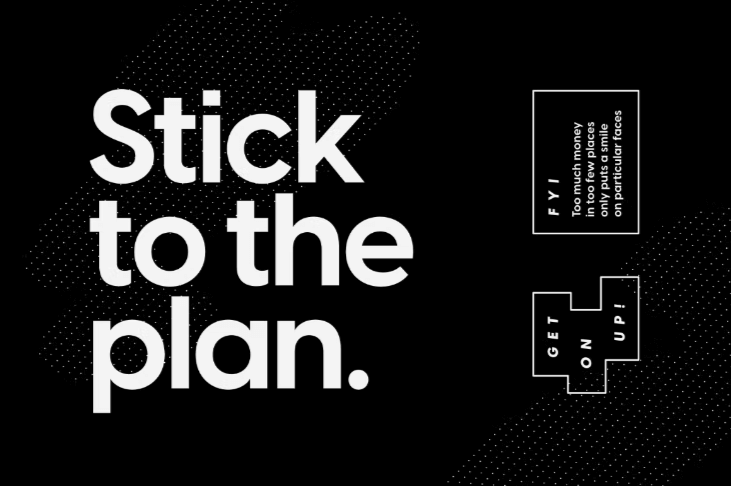
Visby CF 是一種適用於任何 PowerPoint 演示文稿的多功能無襯線字體。
當以小寫格式或較淺的字體樣式使用時,它很容易在眼睛上顯示出來。
當您全部使用大寫字母或粗體字母時,您的文字會變得更加大膽,使其更具吸引力。
這種多功能性使其成為適合任何演示文稿的主要字體。 將它用於標題和段落文本。
該字體打包在一個 OTF 文件中。
02.塔霍馬
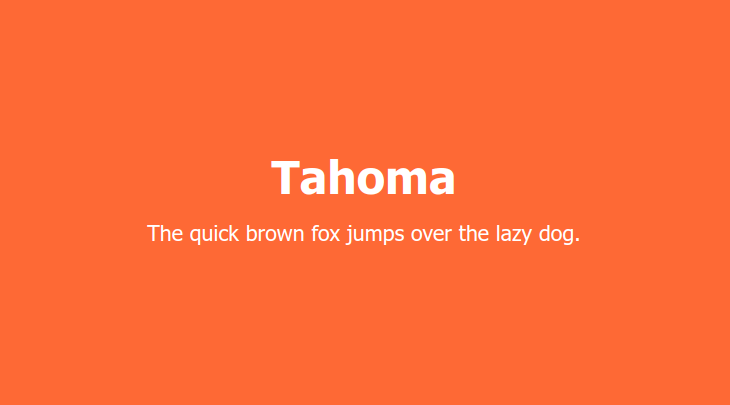
Tahoma 是一種無襯線字體。 它是 Matthew Carter 於 1994 年為微軟設計的,之後它被包含在 Windows 95 的原始版本中。
從那以後,它一直是 Microsoft 應用程序(如 PowerPoint)的主要內容。
該字體包含兩種普通字體和粗體字體的 Windows TrueType 字體。
它是一種多功能字體,非常適合標題和段落文本以及個人和專業項目。
03.卡里多拉
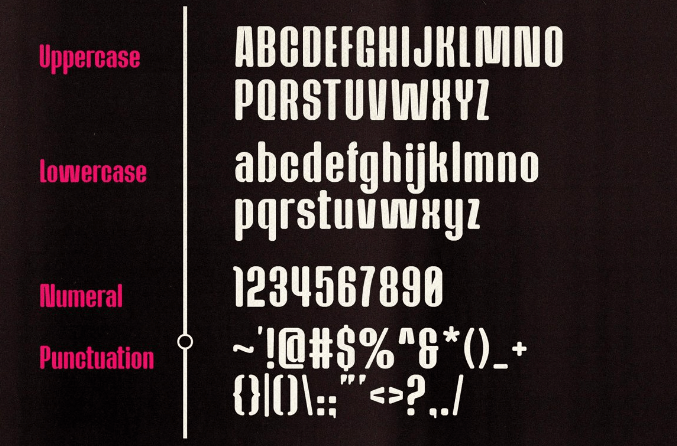
Caridora 是一種圓形的半濃縮無襯線字體。
它是一種不錯的文本字體,但作為標題字體,它確實會大放異彩,尤其是對於休閒或非公司演示文稿。
它帶有 TTF 和 OTF 文件格式兩種樣式,即總共四個文件。
價格: 17 美元
04. Palatino Linotype
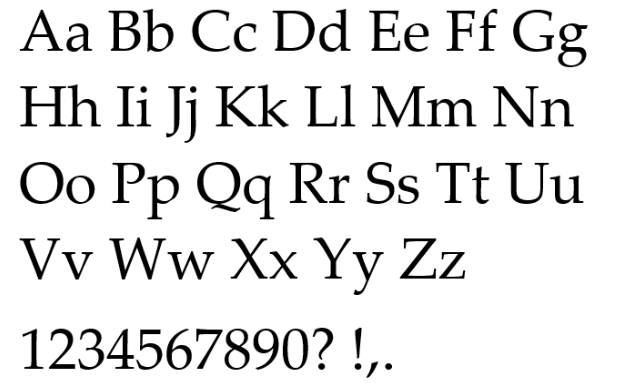
Palatino Linotype 是對同名 Palatino 字體的現代詮釋。 原始字體和數字字體均由 Hermann Zapf 設計。
Hermann 於 1950 年設計了最初的字體,此後它成為世界上最流行的字體之一。
它是一種襯線字體,是專業演示文稿中標題和輔助文本的安全選擇。
05.卑爾根黑體
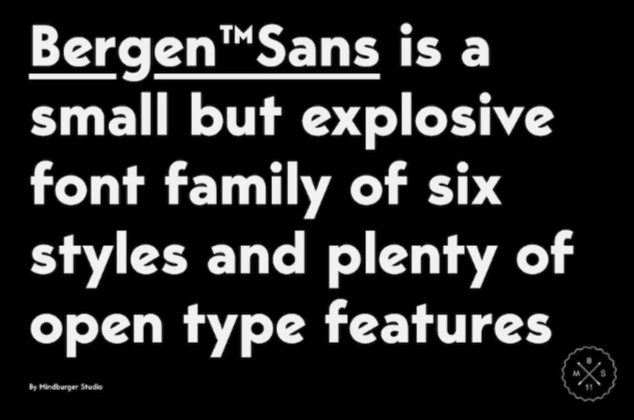
Bergen Sans 是一種大而粗的無襯線字體。 它是 PowerPoint 演示文稿的最佳字體之一,尤其是對於旨在吸引觀眾注意力的較大標題。
這種特殊的字體打包為一個包含 6 種獨立字體的字體系列。
因此,您可以輕鬆地使用一種字體作為標題,而使用該系列中的一種較淺的字體作為文本。
字體採用 OTF 格式
06.法語
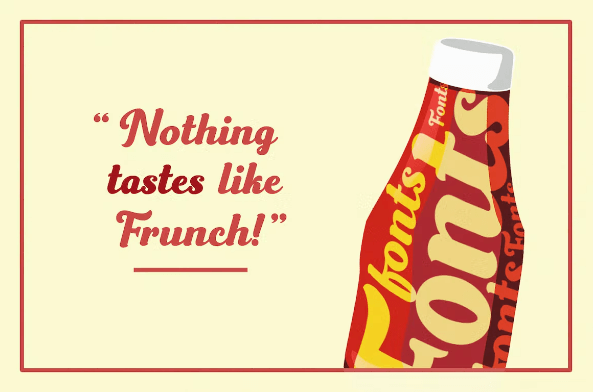
Frunch 是一種具有復古風格的大膽腳本字體。
它會成為一種很好的標題字體,特別是對於那些只有簡單標題和伴隨圖形的中間幻燈片。
該字體採用 OTF 和 TTF 文件格式,包括 389 個字形。
07.阿丁頓 CF
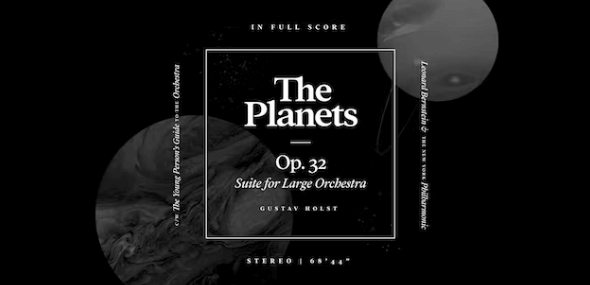
Addington CF 是用於 PowerPoint 演示文稿的最優雅的襯線字體之一。
它與 Palatino Linotype 並沒有太大不同,儘管這種字體確實具有更鮮明的風格。
它採用 OTF 格式,包括 6 種字體粗細以及羅馬和斜體字體集。
價格: Envato Elements 免費。
08.豐塞卡

Fonseca 是一種具有現代風格的裝飾藝術無襯線字體。

這使它成為標題和副標題的合適選擇,尤其是藝術展示。
該字體以 OTF 格式打包,包含多種字體樣式。 它有 345 個字形。
09. RNS茶花
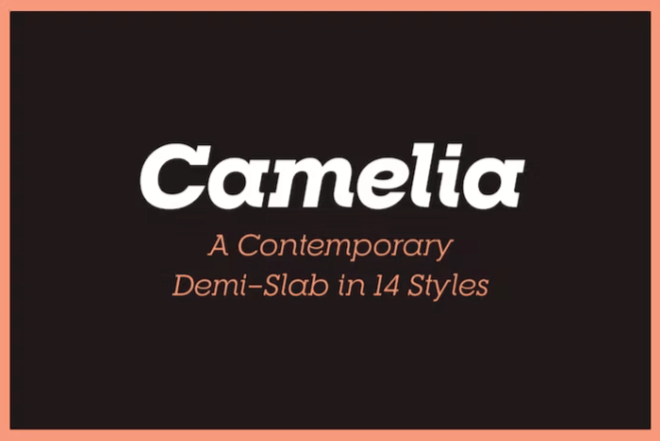
RNS Camelia 是一種平板襯線字體。 這使它成為一個非常合適的標題選擇。
但是,當以較輕的字體粗細使用時,它也是一種很好的文本字體。
該字體採用 OTF 格式,包含 14 種樣式。
10.貝爾達納
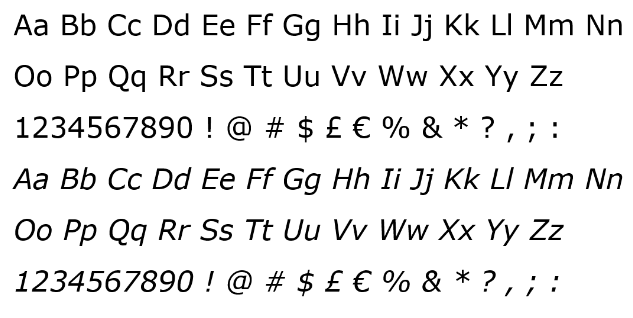
Verdana 是由 Mattew Carter 設計的經典 Microsoft Windows 字體。 尤其是這個字體,它是最早設計時考慮到屏幕顯示的字體之一。
這是一種無襯線字體,但相當普通。
這使得它最適合作為專業,尤其是公司演示文稿的文本字體。
價格:包含在 PowerPoint 中。
11.RNS桑斯
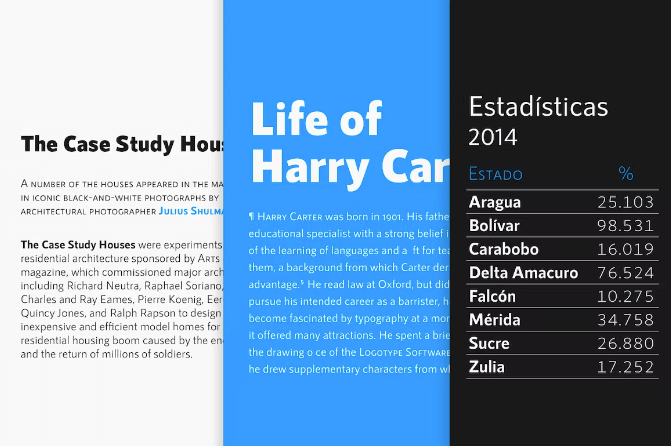
RNS Sanz 是用於 PowerPoint 演示文稿的最佳無襯線字體之一。
它具有多種用途,因為您可以將它用作 PowerPoint 演示文稿的標題和文本字體。
該字體有多種樣式,並以 OTF 和 TTF 文件格式打包。
12.牛腿
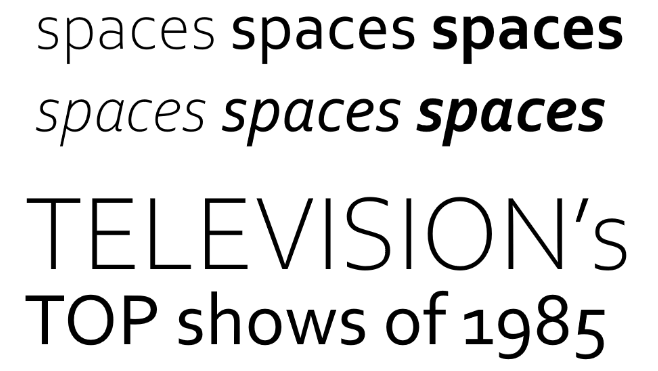
Corbel 是一種圓形的無襯線字體,隨著 Windows Vista 的發布首次出現在 Microsoft 應用程序中。
它是一種簡單的字體,但用途廣泛,可以用作專業演示文稿中的標題字體和所有其他字體中的文本字體。
如何為 PowerPoint 演示文稿使用自定義字體
Microsoft PowerPoint Online 不允許您使用自定義字體。 如果您只能訪問此版本的 PowerPoint,則需要堅持使用它附帶的默認字體。
根據我們的列表,這意味著在每個列表項的價格部分堅持使用“包含在 PowerPoint 中”的字體。
對於桌面版 PowerPoint,請按照以下步驟將自定義字體上傳到應用程序中:
- 下載要添加到 PowerPoint 的字體副本。
- 自定義字體需要採用 TTF(TrueType 字體)或 OTF(OpenType 字體)文件格式才能在 PowerPoint 中使用它們。 如果您的字體位於 ZIP 文件夾中,請解壓縮該文件夾以提取正確的文件格式。
- 雙擊此文件。 這將打開一個窗口,其中包含您下載的字體的預覽。
- 單擊窗口中的安裝按鈕。 它位於頂部。
- 如果您的字體帶有附加樣式(粗體、斜體、超粗體等),您可能會看到附加的 TTF 和 OTF 文件,每個附加樣式一個。 如果您想在 PowerPoint 中使用它們,請執行相同的雙擊和安裝過程。
- 重新啟動您的計算機(或 PowerPoint,至少)。
就是這樣! 該字體現在應該可以在 PowerPoint 中使用了。
該過程與 Mac 類似。
在第 2 步之後,在 Mac 上打開字體簿。 然後,將要在 PowerPoint 中使用的任何文件從其原始文件夾拖放到字體簿中。
在 PowerPoint 演示文稿中嵌入字體
如果你想確保你的 PowerPoint 演示文稿具有你使用的所有自定義字體(而不是應用程序的默認字體),你需要將它們嵌入到你的最終演示文稿文件中。
否則,自定義字體只會在您在安裝了該字體的計算機上顯示演示文稿時出現。
以下是在 PC 上嵌入字體的步驟:
- 單擊文件,然後單擊選項。
- 打開保存選項卡。
- 查找“共享此文檔時保持保真度”設置。 它位於底部。
- 確保選中“在文件中嵌入字體”選項,然後單擊“確定”。
- 像往常一樣保存/導出您的演示文稿。
按照以下步驟在 Mac 上嵌入字體:
- 選擇首選項。
- 查找“輸出和共享”部分,然後單擊“保存”。
- 尋找“字體嵌入”設置。
- 確保選中“在文件中嵌入字體”選項。
如何為 PowerPoint 演示文稿選擇最佳字體
PowerPoint 演示文稿類似於標誌、海報,甚至是您在高速公路上行駛時看到的廣告牌。
它們充滿了信息,但通常與視覺效果搭配,旨在吸引您的注意力並補充它們所歸屬的詞語。
但是,一個好的標誌或廣告牌可以吸引您的注意力。 演示文稿中的每張幻燈片都應該這樣做。
是的,您的演示文稿中的視覺效果有很多作用,但不要懷疑排版在傳達信息或提供事實方面可以發揮的作用。
因此,與其選擇任何舊字體添加到您的 PowerPoint,不如選擇最適合您的演示文稿的字體。
最好選擇不超過兩種相互補充的字體:一種用於標題,另一種用於文本。
您的標題字體應該一眼就能吸引您的觀眾。 它在更大的字體大小下也應該看起來不錯。
Visby CF、Tahoma、Caridora、Frunch、Addington 和 RNS Camelia 都是標題的絕佳選擇。
不過,它們各有不同的風格,因此請確保您選擇的風格也能與您的演示文稿內容相得益彰。
例如,Addington 是一種更漂亮、更優雅的字體。 它可能不適合用於滑板運動的演示。
最好為文本選擇更簡單的字體。
這是因為 PowerPoint 演示文稿中的文本用於傳達比標題更多的信息(和文字)。
堅持使用無襯線字體作為文本,因為它們更易於閱讀。
Tahoma、Palatino Lintoype、Bergen Sans、Fonseca 和 RNS Sanz 都是不錯的選擇。
如果您想要更多選擇,請務必訂閱 Envato Elements。 他們還有數以千計的 PowerPoint 模板,所有這些模板都是免費的。
您可以開始 7 天的免費試用。
